Varat izmantot šo Veiktspējas analizētājs, lai optimizētu Microsoft Access datora datu bāzes veiktspēju. Lietojumprogramma Veiktspējas analizētājs nav pieejama Access projektā vai Access tīmekļa lietojumprogrammās. Ziņojumā Veiktspējas analizētājs aplūkota datu bāzes struktūra un dati, kā arī sniegti ieteikumi, kā uzlabot veiktspēju un novērst mulsinošs datu kļūdu rādīšanu.
Var analizēt atsevišķus datu bāzes objektus, piemēram, jaunu tabulu, kuru pievienojat jau optimizētai datu bāzei, vai atlasīt visus objektus, lai vienlaikus analizētu visu datu bāzi.
Palaidiet Veiktspējas analizētājs
-
Atveriet Access datu bāzi, kuru vēlaties optimizēt.
-
Cilnes Datu bāzes rīki grupā Analīze noklikšķiniet uz Saglabāt Veiktspējas analizētājs.
Tiek atvērts Veiktspējas analizētājs dialoglodziņš.
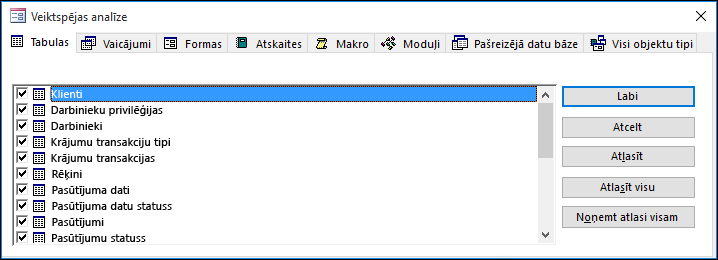
-
Dialoglodziņā Veiktspējas analizētājs noklikšķiniet uz tā datu bāzes objekta tipa cilnes, kuru vēlaties optimizēt. Noklikšķiniet uz cilnes Visi objektu tipi , lai vienlaikus skatītu visu datu bāzes objektu sarakstu.
-
Atlasiet to datu bāzes objektu nosaukumus, kurus vēlaties optimizēt. Noklikšķiniet uz Atlasīt visu , lai sarakstā atlasītu visus datu bāzes objektus.
-
Atkārtojiet 3. un 4. darbību līdz brīdim, kad atlasīti visi objekti, kurus vēlaties optimizēt, un pēc tam noklikšķiniet uz Labi, lai izpildītu analīzi.
Piezīme.: Tālāk Veiktspējas analizētājs netiek sniegti ieteikumi, kā uzlabot pašas Microsoft Access veiktspēju vai sistēmu, kurā programma darbojas.
Rezultātu izmantošana
Tālāk Veiktspējas analizētājs uzskaitīti trīs analīzes rezultātu veidi: Ieteikums, Ieteikums un Ideja.
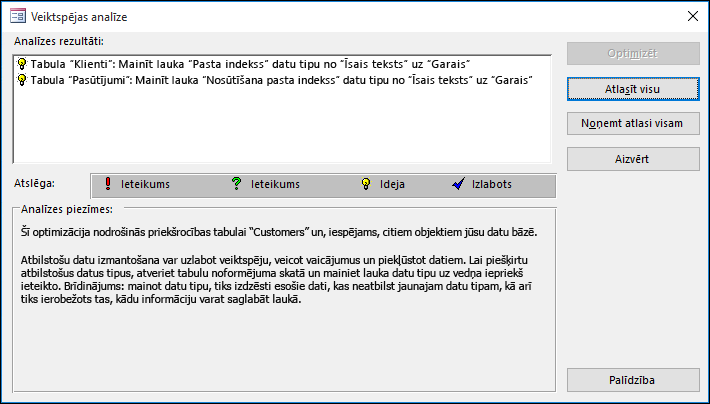
Noklikšķinot uz vienuma analīzes rezultātu sarakstā, informācija par piedāvāto optimizāciju tiek parādīta lodziņā Analīzes piezīmes zem saraksta.
-
Ieteikumu optimizācija ir vienkārši uzlabojumi, kas nenozīmē nopietnas problēmas. Access var veikt ieteikumu optimizācijas.
-
Ieteikumu optimizēšanai ir potenciāls komercsadoms, kas jāņem vērā pirms to veikšanas. Lai skatītu tirdzniecības preču aprakstu, noklikšķiniet uz ieteikuma sarakstā un pēc tam izlasiet informāciju lodziņā Analīzes piezīmes. Programma Access var jums veikt ieteikumu optimizāciju.
-
Idea optimizācijas jāveic pašam. Lai veiktu Ideju optimizāciju , noklikšķiniet uz optimizācijas un pēc tam izpildiet lodziņā Analīzes piezīmes sniegtos norādījumus.
Ļaujiet, lai Access izpilda optimizācijas
-
Noklikšķiniet uz vienas vai vairākām ieteikumu vaiieteikumu optimizācijām , ko vēlaties veikt. Lai veiktu visas norādītās optimizācijas, noklikšķiniet uz Atlasīt visu.
-
Noklikšķiniet uz Optimizēt.
Programma Veiktspējas analizētājs optimizācijas un atzīmē tās kā fiksētas.
-
Ja nepieciešams, atkārtojiet darbību, Veiktspējas analizētājs ir pabeigusi visas ieteikto un ieteikumu optimizācijas, kuras jūs vēlaties veikt.










